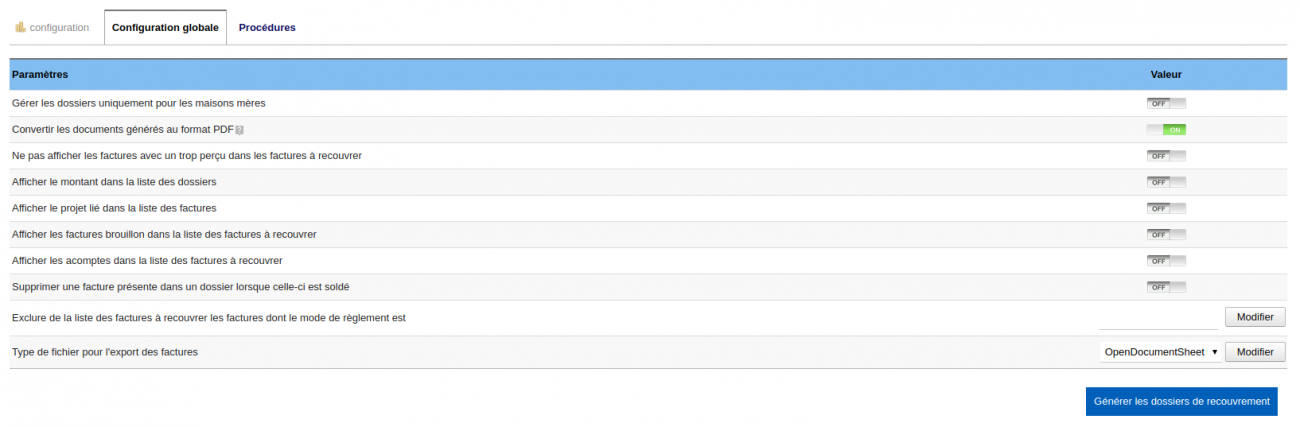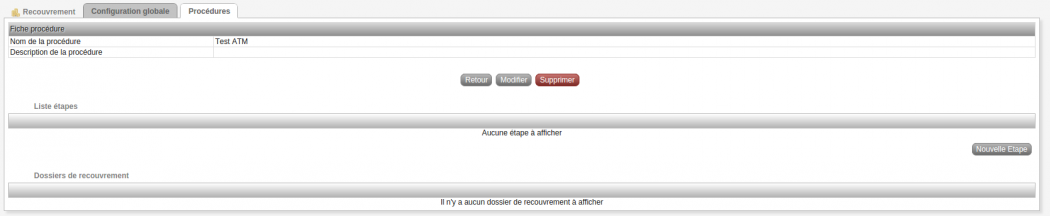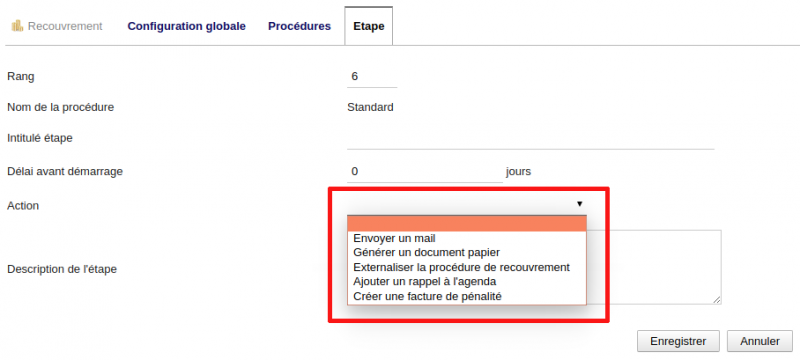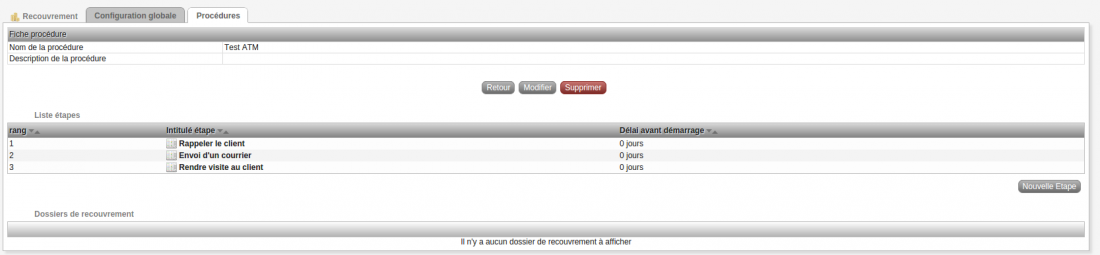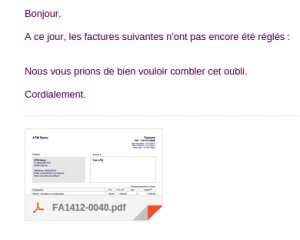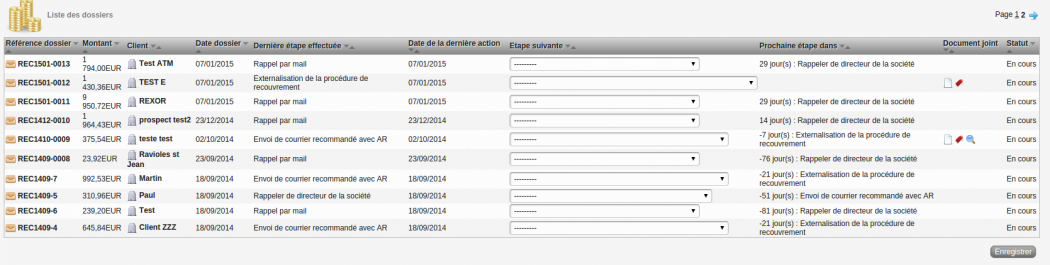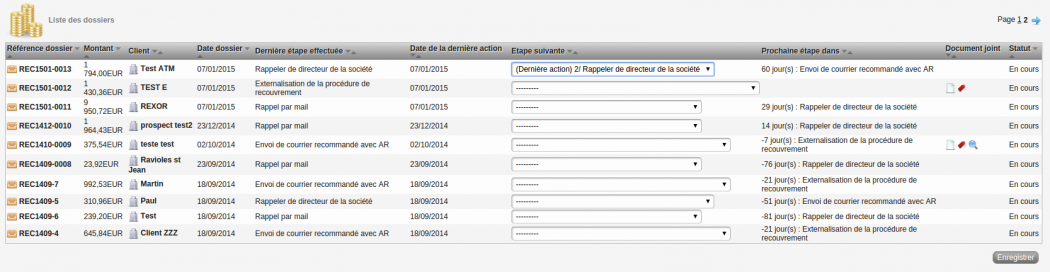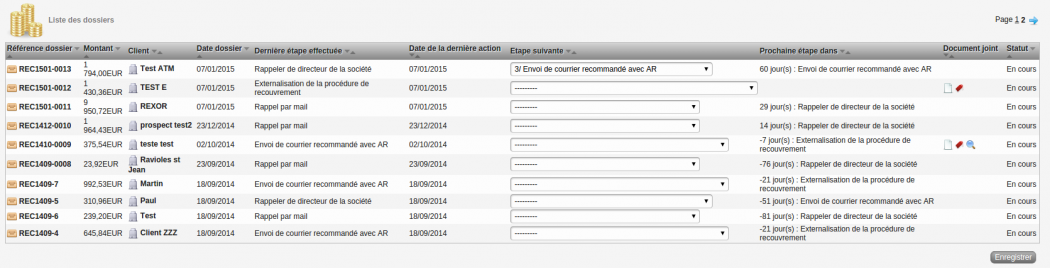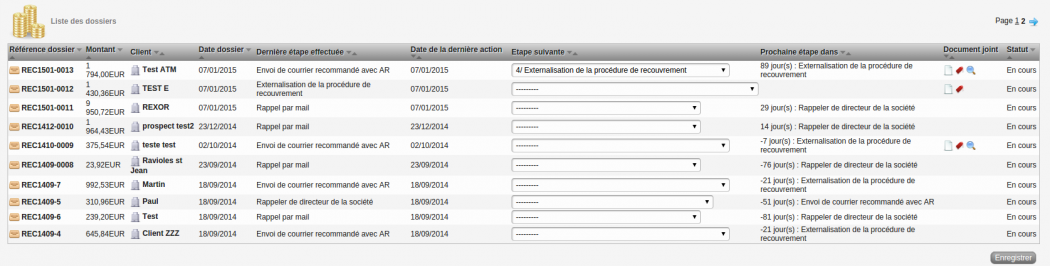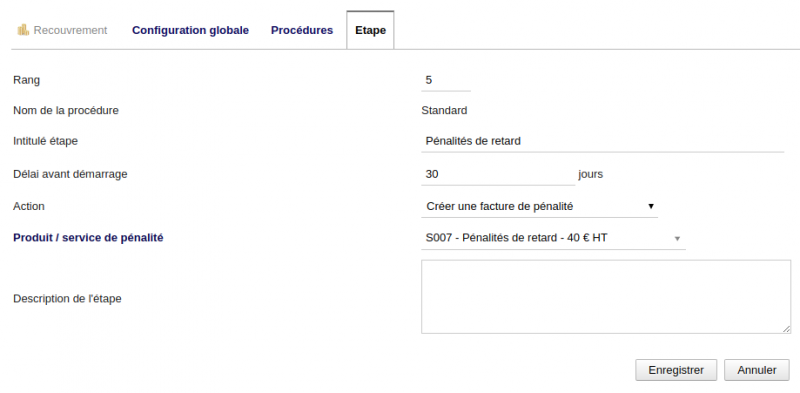Recouvrement facture/Documentation utilisateur
Le module recouvrement vous permettra de définir des procédures de recouvrements avec différentes étapes (envoi d'un mail, rappeler la société, ...) pour vos factures dont la date limite de règlement est dépassée. Ces factures seront donc attribuées à des dossiers de recouvrement.
Plus généralement, ce module permet d'effectuer un suivi des factures qui ont dépassé la date limite de règlement et d'effectuer des actions de relance suivant la procédure que vous avez déterminé et configuré.
Sommaire
Informations pratiques
Disponible sur Dolistore
Nécessite l'installation du module Abricot (Collection de fonctions et de classes utilisées par certains de nos modules en extension du comportement de base de Dolibarr. A installer comme un module standard).
Préalable
- Pour configurer ce nouveau module, il faut aller dans "Accueil", puis dans le menu de gauche "Configuration" -> "Modules"; recherchez alors le module Recouvrement.
- C'est dans la configuration que sera définie votre procédure de recouvrement, cette étape sera détaillée dans le point 3
- Pour utiliser le module Recouvrement, sélectionnez le menu Compta/Tréso et l'onglet Recouvrement à gauche dans votre menu.
- Le module se compose de 3 parties :
- Définir les procédures : Pour chaque dossier, une procédure peut-être définit. Les procédures sont composées de différents étapes et actions.
- Liste des dossiers : Cette liste correspond à tous les dossiers que vous êtes en train de recouvrer.
- Factures à recouvrer : Dans cette partie, vous retrouverez toutes vos factures à recouvrer c'est-à-dire celles qui ont dépassées la date limite de règlement.
Définir une procédure
- Pour créer votre procédure personnalisée, allez dans l'onglet Définir procédure et cliquez sur Nouvelle procédure. Rajoutez le nom de votre procédure, et si vous le souhaitez, vous pouvez faire une description.
- Une fois que vous avez rempli le nom et mis une description à votre nouvelle procédure, vous pouvez y ajouter des étapes en cliquant sur Nouvelle étape.
- Chaque étape est personnalisable par des actions. Vous pouvez remettre des éléments de la procédure standard (ex: renvoi d'un mail) ou changer totalement les étapes. Le nombre d'étape est illimité.
- Les actions possibles sont les suivantes:
- Envoyer un mail
- Générer un document papier
- Externaliser la procédure de recouvrement
- Ajouter un rappel à l'agenda
- Créer une facture de pénalité
- Lorsque vous avez terminé d'ajouter vos nouvelles étapes à votre procédure, vous pouvez visualiser l'ensemble des étapes.
- Pour vos factures à recouvrer, vous pouvez maintenant choisir la procédure que vous souhaitez.
Utilisation du module
- Pour recouvrer vos factures, allez dans l'onglet factures à recouvrer qui se trouve dans le menu de votre gauche.
- Il y a différentes procédures qui peuvent être associées aux factures, comme nous venons de le voir précédemment. Vous pouvez choisir la procédure standard de Dolibarr ou la votre.
- Vous pouvez définir une procédure dans la configuration et activer le bouton correspondant pour que cette procédure devienne votre procédure standard.
1ère étape : Rappel par mail : Cette 1ère étape consiste à l'envoi d'un mail à votre client pour lui rappeler qu'il n'a toujours pas réglé ses factures. Suite à cet envoi, un événement viendra s'ajouter dans votre agenda en tant que Rappel impayés
(Evénement créé dans l'agenda)
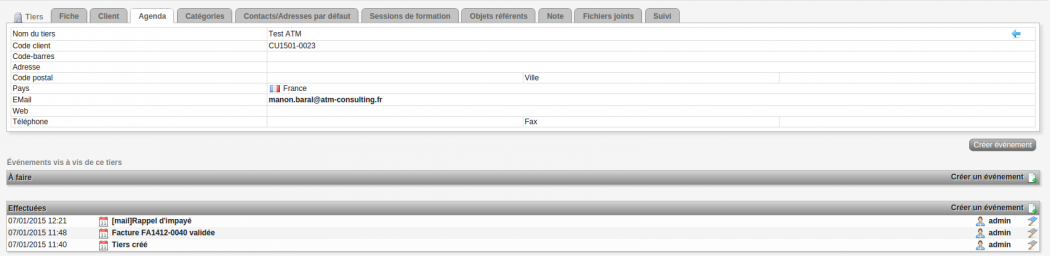
Une fois que votre 1ère étape a été réalisé, vos factures se mettront automatiquement dans un Dossier de recouvrement. Vos étapes suivantes, se feront à partir de ce dossier.
2e étape : Rappeler le directeur de la société : Comme dans la précédente étape, un événement va se créer automatiquement dans votre agenda pour vous rappeler que vous devez effectuer votre tâche.
(Evénement créé dans l'agenda)
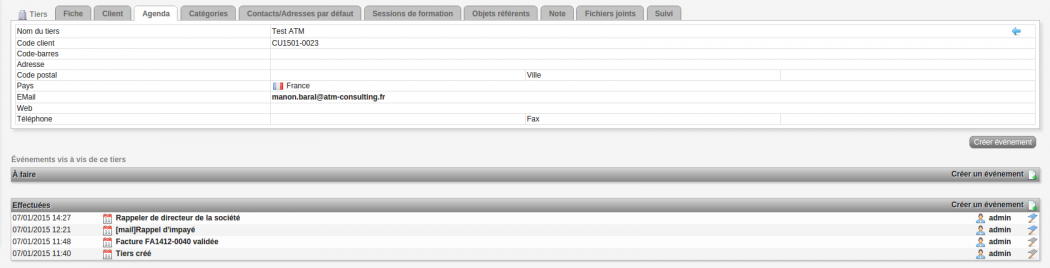
3e étape : Envoi de courrier recommandé avec accusé de réception : Cette étape vous servira à télécharger un fichier vous permettant d'envoyer un courrier recommandé au directeur de la société. Un événement c'est ajouté à votre agenda.
4e étape : Externalisation de la procédure de recouvrement : La 4e étape liée à la procédure standard, vous permet également de télécharger un fichier zip dans lequel se retrouvera tous les documents liés à votre dossier de recouvrement (les pdf de vos factures, les mails envoyés, etc.)
Exemple
Exemple de contenu de mail envoyer à un client
Bonjour,
A ce jour, et sauf erreur de notre part, les factures jointes n'ont pas encore été réglés. Nous vous remercions par avance de combler cet oubli.
Cordialement,
ATM Consulting
Variables utilisables dans le mail :
- [nom] : nom de votre société
- [address] : adresse de votre société
- [address2] : code postal de votre société
- [ville] : ville de votre société
- [tel] : téléphone de votre société
- [email] : email par défaut de votre société
- [nomSoc] : nom de la société
- [addressSoc1] : adresse de la société
- [addressSoc2] : code postal et ville de la société
- [telSoc] : téléphone de la société
- [emailSoc] : email de la société
- [dateDuJour] : date du jour
- [factures] : liste des factures
- [total_ttc_restant] : montant restant à payer
- [montant] : montant total
- [contact] : informations du contact
- [total_reste_a_payer] : total du reste à payer
Affichage sur la page d'accueil
Le module recouvrement permet d'afficher un widget sur la page d'accueil, ce widget indique les clients étant le plus en retard dans leur paiement.
Mise à jour et historique
- le 7/10/2016 : version 1.4.2 correction
- 1/03/2017 : correctif
- 9/03/2017 : correctif
- 20/03/2017 : correctif
- 27/03/2017 : correctif
- 10/04/2017 : correctif
- 30/10/2017 : correctif
- 6/11/2017 : version 1.5.0 - nouvelle fonctionnalité : ajout d'un widget sur la page d'accueil pour indiquer les clients étant le plus en retard dans leur paiement
- 13/11/2017 : version 1.6.0 - nouvelle étape : gestion des pénalités